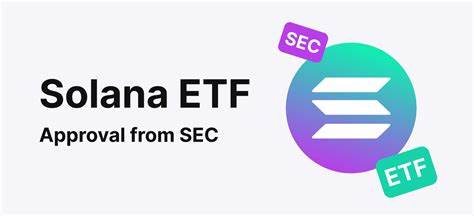在数字时代,速记技术不断发展,尤其是在开源速记软件Plover的推动下,速记变得更加普及和便捷。传统的速记设备价格不菲且难以获得,而电子游戏手柄凭借其便宜、易用、普及率高的优势,成为了速记爱好者们意想不到的好帮手。通过安装Plover Controller插件,用户就可以将普通的USB或蓝牙游戏手柄转变为高效的速记输入设备。本文将深入探讨如何利用电子游戏手柄搭配Plover,实现流畅的速记体验。Plover是什么? Plover是一款开源的速记软件,专为提高文字输入效率而设计。它支持多种速记理论如Ward Stone Ireland理论、Plover理论和Lapwing理论等,允许用户通过简洁的按键组合快速输入大量文字。
相比传统键盘速记,Plover的开源性质让更多人能够自定义和扩展输入方式,降低了速记的入门门槛。为何选择电子游戏手柄? 速记设备通常价格昂贵,令许多初学者望而却步。相比之下,电子游戏手柄无论是二手的还是全新的,价格都十分亲民。手柄的多个按键和摇杆设计为方便游戏操作,同样适合用来映射速记所需的不同按键。此外,许多手柄支持USB或蓝牙连接,极大提升了使用的灵活性和便携性。Plover Controller插件安装及配置 Plover官方通过插件管理器内置了Plover Controller插件,使用户可以方便地安装和启用此功能。
安装过程简便,用户只需打开Plover软件的插件管理界面,选中Plover Controller并安装即可。插件安装完成后,需要根据手柄的型号和驱动,进行适当的按键映射。安装过程中需要注意的是,macOS用户可能面临兼容性问题,建议耐心等待后续更新或者参考社区提供的解决方案。按键映射与速记理论映射 Plover Controller插件提供了一个基于Ward Stone Ireland速记布局的按键映射方案。该方案对电子游戏手柄上的按钮和摇杆进行了意义明确的分配,确保输出来符合标准的速记输入原则。通过映射,手柄的具体按键对应速记中的声母、韵母及其他符号。
例如,左边的摇杆区域负责部分辅音组合,右侧部分按键则控制韵母和结尾音。用户可根据个人习惯调整映射配置,实现更为个性化的输入体验。简单上手后,用户即可利用手柄模拟传统速记键盘的按键组合,极大地减少输入的物理负担。创新的摇杆跳跃输入法 Plover Controller插件不仅仅是按键映射,还引入了创新的“跳跃输入”方法,提升输入效率。具体来说,有两种摇杆输入技巧帮助用户跳过中间不需输入的按键。第一种是反向速记顺序跳跃法。
当用户想输入以“th”开头的词汇时,如果顺时针方向移动摇杆,会产生额外字符“p”的输入,影响输入准确度。此时,用户通过逆时针方向移动摇杆,成功绕过不需要的按键,实现正确输出“th”。然而,逆时针并非总是反向操作,若输入“what”,用户则需顺时针移动摇杆跳过部分字符以达成预期。第二种方法为相反方向叠加跳跃法。以单词“club”为例,用户先沿顺时针方向移动摇杆完成“H”到“K”的输入,不松手再反方向移动跳过栏目W,成功获得“KHR”输出。后续再添加韵母“U”和尾音“B”,构成完整单词。
这两种方法减轻了传统速记输入中繁琐连续按键的负担,同时巧妙利用摇杆的多向性进行精确输入。实用技巧及提升速记效率的建议 初次使用游戏手柄作为速记设备时,建议从熟悉各个按键的对应功能开始。通过官方的按键映射图和社区教程,用户能够快速掌握手柄上各个按键所代表的速记符号。练习跳跃输入法能够帮助用户在书写长词或者复杂词汇时,提升输入速度和准确度。此外,结合Plover理论或Lapwing理论,可以根据不同用户的速记习惯灵活调整。对于手柄的选择,推荐优先考虑响应速度快且按键反馈良好的型号,这样能在高速速记时减少错误率。
同时,定期更新Plover软件和插件,获取最新的功能优化和bug修复,保障稳定操作。解决常见问题及兼容性说明 由于Plover Controller插件相对较新,使用过程中可能遇到一些小问题。大多数问题都可以通过仔细核对按键映射表和操作步骤得到解决。特别是在macOS系统上,部分用户反映插件表现不稳定,这主要由于驱动程序或系统权限限制导致。建议在遇到兼容性问题时,查询官方README文件和Plover社区论坛,寻求针对具体型号的解决方案。也可以尝试更换手柄或者使用Windows/Linux系统以规避兼容障碍。
总结而言,电子游戏手柄结合Plover Controller插件为速记输入打开了一扇新的大门。低成本、高灵活性,加之丰富的输入技巧,使得速记更加普及和易用。无论是速记初学者还是有经验的专业用户,利用手柄作为输入设备都能带来截然不同的操作体验。随着社区不断完善和推广,相信电子游戏手柄在速记领域的应用将会愈发广泛,推动速记技术迈向更智能、更便捷的未来。